tensorflow-可视化
先学习几个英文单词
summary 汇总,摘要
scope 范围
我这是很早以前的笔记,后来有了博客才发布的,有些内容比较老,懒得改了。
先说明总体流程
暂时不管怎么编程,假设已经有了如下代码,可执行的。
# encoding:utf-8
import tensorflow as tf print('version:', tf.__version__)
foo = tf.Variable(3, name='foo')
bar = tf.Variable(2, name='bar')
result = tf.add(foo, bar, name='add')
# 初始化变量
init = tf.global_variables_initializer()
# 启动图 (graph)
sess = tf.Session()
sess.run(init)
res = sess.run(result)
print('result:', res)
train_writer = tf.summary.FileWriter('log2', sess.graph)
可视化效果,先感性认识一下
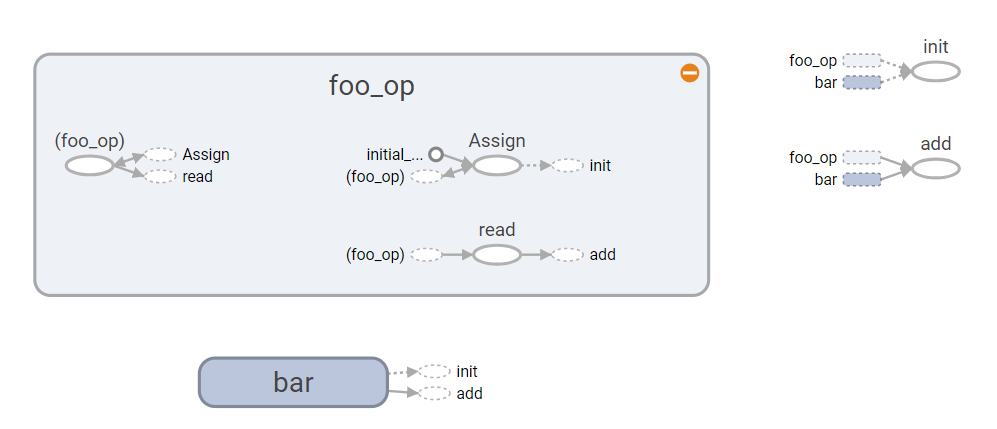
可视化简要步骤
1.运行该代码
// 此时在log2中已经生成文件
2.启动可视化工具
a. 找到tensorflow下的tensorboard.py文件,运行该文件,python tensorboard.py --logdir=...../log2/ 注意这里的路径和代码里的路径要一致 (这是老版本的)
b. 直接运行 tensorboard --host=10.10.101.2 --port=6099 --logdir="my_graph"
// tensorBoard 不需要额外的安装,在tensorflow安装完成时,TensorBoard会被自动安装
// port host 可有可无
// 目录不带引号
3. 在浏览器中 访问 localhost:6006,点击graphs,即可看到
4. 注意每运行一次代码就要重启这个工具
详细说明
1. 数据序列化
tf可视化实际上是把运算数据序列化到本地,然后用浏览器加载这些数据
这个本地文件叫 ‘事件文件’,通过tensorboard来读取
weights = tf.Variable(tf.random_normal([3,2]), name='w')
sess = tf.Session()
writer = tf.summary.FileWriter('log2', sess.graph) # 序列化
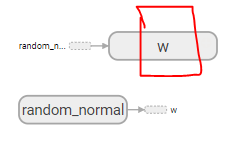
SummaryWriter 两个参数,第一个参数是序列化的地址,第二个参数可选,如果输入了该参数,tensorboard就会显示图像。
2. 名字的作用域 scope
tf.name_scope() 会创建一个作用域,该作用域下的变量名都会加上该作用域的名字
with tf.name_scope('test'):
weights = tf.Variable(tf.random_normal([3,2]), name='w')
sess = tf.Session()
writer = tf.summary.FileWriter('log2', sess.graph)
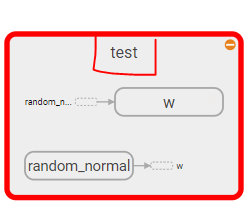
以上两步基本上就可以实现画图了
但是可视化不止画图
3.可视化内容

1. events 就是那些变量, 序列化后存到本地
// 通过向节点附加 scalar_summary 操作来输出变量
2. graphs 就是图,图里只有网络结构,没有数据
3. histograms 是直方图,把数据画成直方图
// 通过向节点附加 histogram_summary 操作来输出直方图
这其实都是先存数据,再可视化,所以也是需要在绘画中执行,那么如果你想输出很多数据,就需要在会话中挨个输出,很麻烦
tf 提供了一个合并操作,就是将这些输出合并,在会话中一次性全部输出,接口 tf.merge_all_summaries()
# coding:utf-8
import tensorflow as tf
import numpy as np # 此代码仅用于可视化 x_data = np.random.rand(100).astype("float32") with tf.name_scope('y_data'):
y_data = x_data * 2.5 + 0.8
# tf.histogram_summary("method_demo"+"/y_data",y_data)
tf.summary.histogram("method_demo"+"/y_data",y_data) with tf.name_scope('W'):
W = tf.Variable(tf.random_uniform([1], -200.0, 200.0))
tf.summary.histogram("method_demo"+"/W",W) with tf.name_scope('b'):
b = tf.Variable(tf.zeros([1]))
tf.summary.histogram("method_demo"+"/b",b) with tf.name_scope('y'):
y = W * x_data + b
tf.summary.histogram("method_demo"+"/y",y) # 最小化均方
with tf.name_scope('loss'):
loss = tf.reduce_mean(tf.square(y - y_data))
tf.summary.histogram("method_demo"+"/loss",loss)
tf.summary.scalar("method_demo222"+'loss',loss) optimizer = tf.train.GradientDescentOptimizer(0.7)
with tf.name_scope('train'):
train = optimizer.minimize(loss) init = tf.global_variables_initializer() sess = tf.Session() #合并到Summary中
merged = tf.summary.merge_all() #选定可视化存储目录
writer = tf.summary.FileWriter('log2',sess.graph) sess.run(init) # 开始计算
for step in range(500):
sess.run(train)
# tf.histogram_summary('method_demo'+'/train',train)
if step % 5 == 0:
print(step, "W:",sess.run(W),"b:", sess.run(b)) result = sess.run(merged) #merged也是需要run的
writer.add_summary(result,step) #result是summary类型 (result 纵坐标 step 横坐标)
运行 tensorboard,即可在浏览器访问
异常记录
1. InvalidArgumentError (see above for traceback): You must feed a value for placeholder tensor 'input/input_y' with dtype float and shape [100,1]
这个问题我查了好久,各种回答都有,都验证无效,解决方案见代码
# 以下皆可
merged = tf.summary.merge_all()
# merged = tf.summary.merge([loss_scalar]) writer = tf.summary.FileWriter('logs', sess.graph) sess.run(init)
for i in range(1000):
loss2, _ = sess.run([loss, optimizer], feed_dict={input_x:x[:, np.newaxis], input_y:y[:, np.newaxis]}) # result = sess.run(merged) # 这样写报错
# InvalidArgumentError (see above for traceback): You must feed a value for placeholder tensor 'input/input_y' with dtype float and shape [100,1]
result = sess.run(merged, feed_dict={input_x:x[:, np.newaxis], input_y:y[:, np.newaxis]}) writer.add_summary(result, i)
需要喂参数
tensorflow-可视化的更多相关文章
- 一个简单的TensorFlow可视化MNIST数据集识别程序
下面是TensorFlow可视化MNIST数据集识别程序,可视化内容是,TensorFlow计算图,表(loss, 直方图, 标准差(stddev)) # -*- coding: utf-8 -*- ...
- AI - TensorFlow - 可视化工具TensorBoard
TensorBoard TensorFlow自带的可视化工具,能够以直观的流程图的方式,清楚展示出整个神经网络的结构和框架,便于理解模型和发现问题. 可视化学习:https://www.tensorf ...
- tensorboard实现tensorflow可视化
1.工程目录 2.data.input_data.py的导入 在tensorflow更新之后可以进行直接的input_data的导入 # from tensorflow.examples.tutori ...
- Tensorflow可视化MNIST手写数字训练
简述] 我们在学习编程语言时,往往第一个程序就是打印“Hello World”,那么对于人工智能学习系统平台来说,他的“Hello World”小程序就是MNIST手写数字训练了.MNIST是一个手写 ...
- 深度学习-CNN tensorflow 可视化
tf.summary模块的简介 在TensorFlow中,最常用的可视化方法有三种途径,分别为TensorFlow与OpenCv的混合编程.利用Matpltlib进行可视化.利用TensorFlow自 ...
- Tensorflow可视化-P295-Tensorboard可视化
各模块含义 1>表示一个Batch的大小是不确定的 2>当两个节点之间传输的张量多与1时,可视化效果图将只显示张量的个数 3>效果图上的粗细表示两个节点之间传输的标量维度的总大小,而 ...
- Tensorboard教程:Tensorflow命名空间与计算图可视化
Tensorflow命名空间与计算图可视化 觉得有用的话,欢迎一起讨论相互学习~Follow Me 参考文献 强烈推荐Tensorflow实战Google深度学习框架 实验平台: Tensorflow ...
- TensorFlow高级API(tf.contrib.learn)及可视化工具TensorBoard的使用
一.TensorFlow高层次机器学习API (tf.contrib.learn) 1.tf.contrib.learn.datasets.base.load_csv_with_header 加载cs ...
- TensorFlow实战第四课(tensorboard数据可视化)
tensorboard可视化工具 tensorboard是tensorflow的可视化工具,通过这个工具我们可以很清楚的看到整个神经网络的结构及框架. 通过之前展示的代码,我们进行修改从而展示其神经网 ...
- tensorflow笔记(一)之基础知识
tensorflow笔记(一)之基础知识 版权声明:本文为博主原创文章,转载请指明转载地址 http://www.cnblogs.com/fydeblog/p/7399701.html 前言 这篇no ...
随机推荐
- LeetCode--682--棒球比赛(java)
你现在是棒球比赛记录员. 给定一个字符串列表,每个字符串可以是以下四种类型之一:1.整数(一轮的得分):直接表示您在本轮中获得的积分数.2. "+"(一轮的得分):表示本轮获得的得 ...
- inflate()引发NullPointerException
有时候我们在infalete的时候明明什么都对为什么它会提示出错 原意是你的资源layout出错了 注意看有没有把View写成view 这个View应该大写!V而不是小写v 踩坑踩了两次了!上次以为是 ...
- Webpack实现路由懒加载的三种方式
原文指路:https://blog.csdn.net/qq_37540004/article/details/78727063 第一种: 引入方式(正常引入): const router = new ...
- const constptr 和引用的盲点(未解决)
#include<iostream> //const 和 引用的值必须初始化 //等号左侧是const或者const和引用,右侧可以是数字,普通变量-等号左侧是const和指针,右侧必须是 ...
- 局域网两台机器ping超时
在防火墙的高级设置中的入站规则里,找icmpv4 ,我的两条电脑都是无线连的,看你的无线是专用还是公用,开启对应的规则. windows默认是关闭的,我的系统前些天刚重置过,ping超时,还是要手动开 ...
- C# 3.0 / C# 3.5 系统内置委托
内置委托的定义声明: System.Func,代表有返回类型的委托: public delegate TResult Func<out TResult>(); public delegat ...
- 查看MySQL的线程
通过两张表查看MySQL的线程:information_schema.processlist 和 performance_schema.threads processlist是information_ ...
- 微信小程序 带参调用后台接口 循环渲染页面 wx.request wx:for
test.js 文件里的onLoad function getarticles(p,order,mythis) { wx.request({ url: 'https://ganggouo.cn/ind ...
- Oracle 当前日期如何添加指定年数、月数、天数、时数、分钟数、秒数
Oracle 当前时间如何添加指定数,来获取指定的年数.月份或其他的时间日期 --当前时间(2018-10-19 16:51:22)--- select sysdate nowDate from du ...
- Ubuntu16.10下使用VSCode开发.netcore
按照通常的套路,首先创建一个空白的解决方案,需要用到.netcore sdk命令: dotnet new sln -o dotnetcore_tutrorial 这个时候可以看到在目标目录下生成了一个 ...
